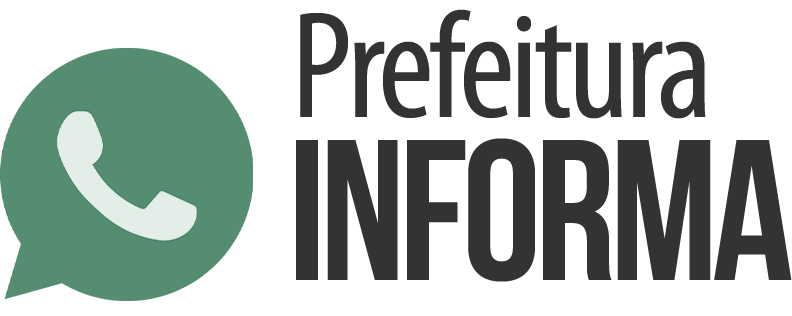Avenida Porto Alegre nº 2525 - Centro
(66) 3545 4700
Horário de atendimento ao público: das 07:00 às 13:00
Selo Diamante
98,01%
de eficiência
Sorriso recebeu o Selo Diamante de transparência pública, a premiação representa o mais alto nível de transparência pública, demonstrando o compromisso com a prestação de contas e o investimento dos recursos públicos.
- Página inicial
- Serviços
- Emissão de Boletos/Guias
- Alvará Comercial
- Emissão de Certidão
- Alvará Vigilância Sanitária
- Vigilância Sanitária - Denúncia
- Ouvidoria Geral do Município
- Serviço Informação Cidadão - SIC
- Cadastro Único
- Central de Vagas Escolares
- Solicitação de Licenças Ambientais
- Alvará Profissional Liberal
- AGER
- Programa Ensina Mais Sorriso
- CULTURA
- NFS-E
- Legislação
- Proteção Social Básica
- Proteção Social Especial
- Portal Transparência
- Notas Técnicas
- Fornecedor
- Ganha Tempo
- Calendário Escolar
- Decretos
- Portarias
- Escalas Médicas
- Iluminação Pública
- Coleta de Lixo
- ADMINISTRAÇÃO
- AGRICULTURA E MEIO AMBIENTE
- AGRICULTURA FAMILIAR E SEGURANÇA ALIMENTAR
- ASSISTÊNCIA SOCIAL
- CIDADE
- CONTROLADORIA GERAL DO MUNICÍPIO
- CULTURA
- DESENVOLVIMENTO ECONÔMICO E TURISMO
- EDUCAÇÃO
- ESPORTE, LAZER E JUVENTUDE
- FAZENDA
- GABINETE DO PREFEITO
- GABINETE DO VICE-PREFEITO
- GOVERNO
- INFRAESTRUTURA, TRANSPORTE E SANEAMENTO
- MULHER E DA FAMÍLIA
- PLANEJAMENTO, CIÊNCIA, TECNOLOGIA E INOVAÇÃO
- PROCURADORIA GERAL DO MUNICÍPIO
- SAÚDE
- SEGURANÇA PÚBLICA, TRÂNSITO E DEFESA CIVIL
- NOSSA CIDADE
- Prefeitura
- Imprensa
- Cidadão
- Empresa
- Servidor
- Programas
- Transparência
- Ouvidoria
- Carta de Serviços
Avenida Porto Alegre nº 2525 - Centro
Horário de atendimento ao público: das 07:00 às 13:00
(66) 3545 4700
SEMCID - CIDADE
Manual - 3 - Criar novo projeto
Lembrando que para ter acesso a este recurso você deve ter:
- Conta de acesso;
- Perfil técnico habilitado;
Para criar um novo processo, clique em Alvará de Construção, no menu lateral:
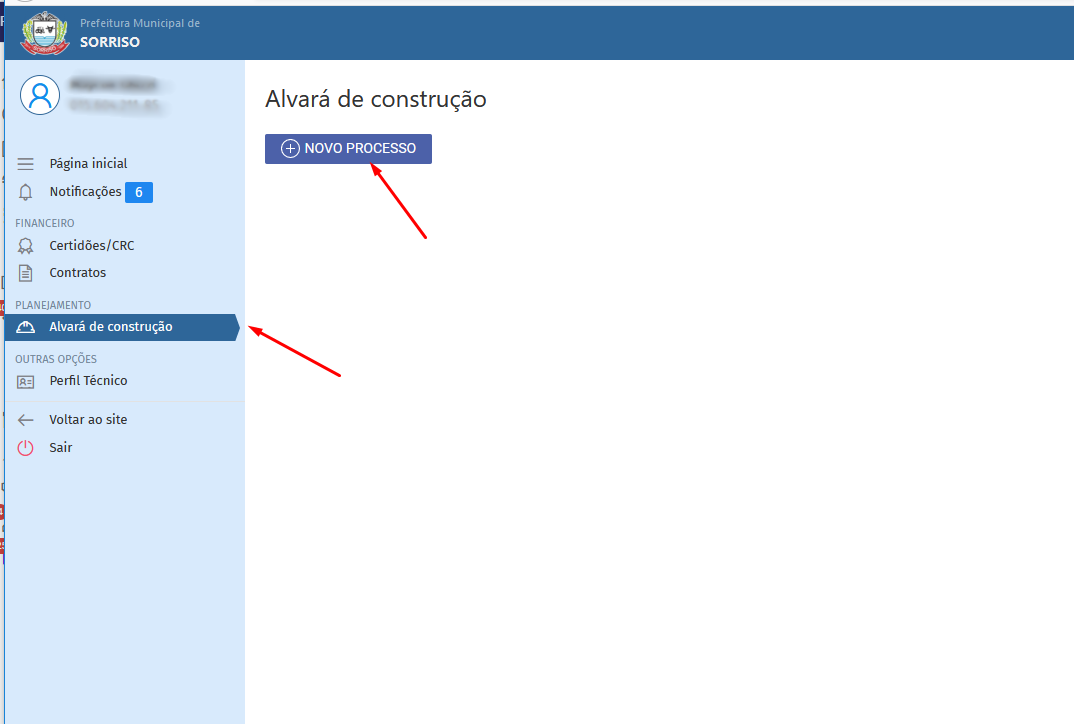
O projeto foi separado em 04 partes para facilitar o preenchimento:
- 1 Responsáveis;
- 2 Proprietário:
- 3 Dados do imóvel;
- 4 Projeto;
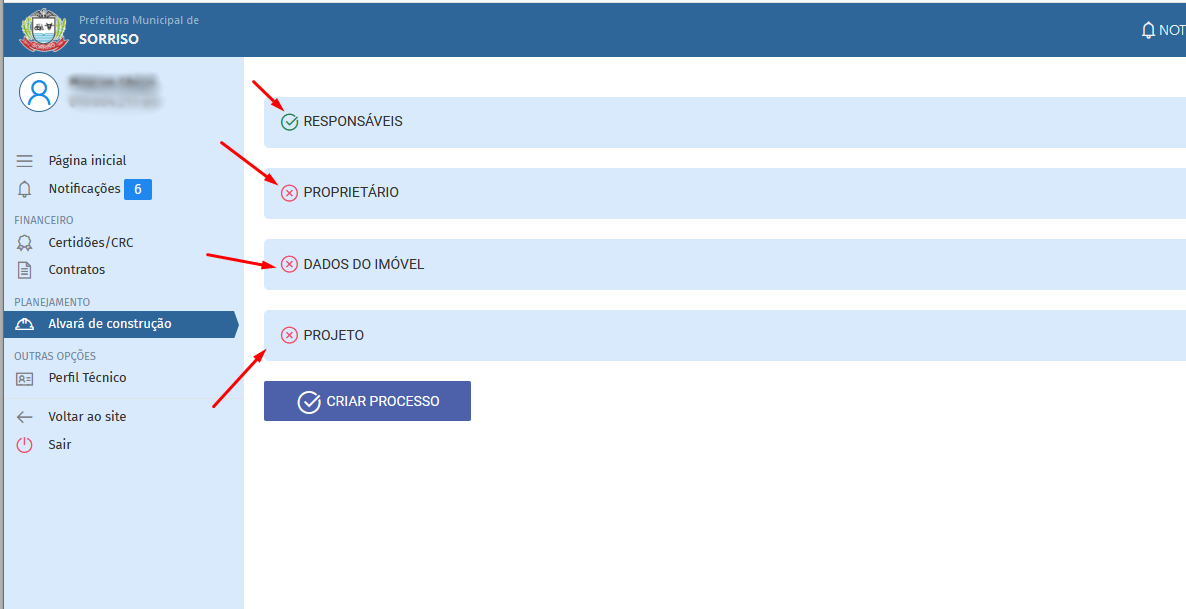
Cada parte possui um indicador a esquerda, que avisa se está tudo certo ou se existem alguma pendência e ao clicar sobre a cabeçalho ele expande ou fecha o formulário:

Ao poscionar o mouse sobre o indicador de erro (X vermelho) serão mostradas as pendências:
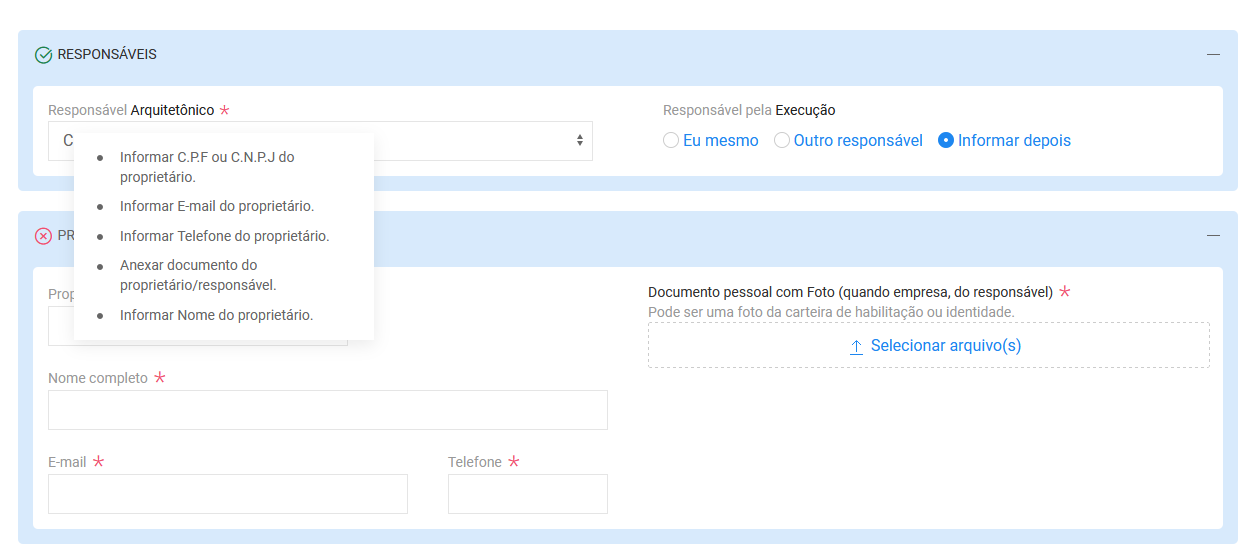
1 - Responsáveis
No cadastro de responsáveis, o responsável arquitetônico sempre será o seu perfil técnico.
Já o responsável pela execução, exibe 03 opções:
- Eu mesmo (utiliza seu perfil técnico)
- Outro responsável (Neste caso pede o CPF do responsável e, exige que esta pessoa crie um cadastro também no sistema e informe seu perfil técnico)
- Informar depois (permite criar o processo e, antes de finalizar informar o responsável, lembrando que ele deverá criar o cadastro no sistema da mesma maneira e informar um perfil técnico)
2 - Proprietário
No cadastro do proprietário (que pode ser Pessoa Física ou Jurídica) deve se informar o CPF ou CNPJ:
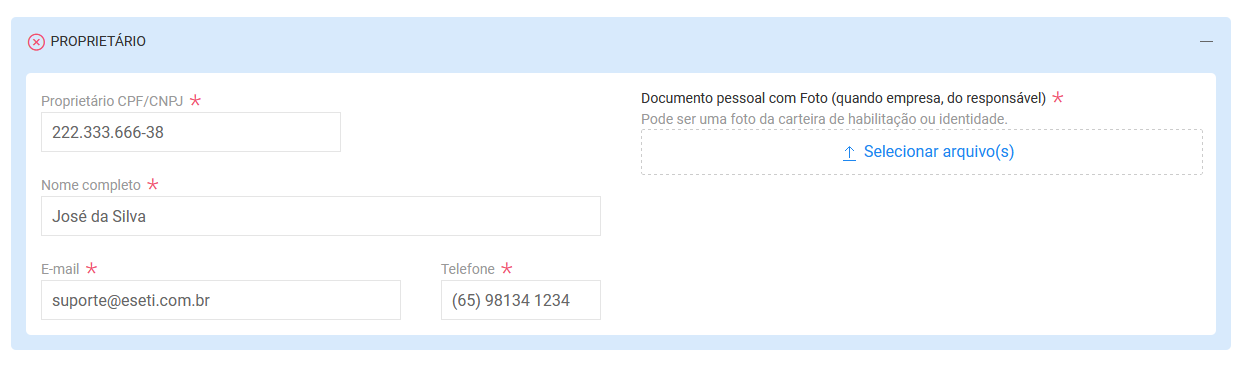
Todos os campos com * (asterísco) são obrigatórios.
Em alguns casos, quando digitar o CPF/CNPJ o sistema preencherá automaticamente alguns dados, isso porque ele vai consultar na base de dados da prefeitura e se encontrar o cadastro, irá preencher nome, email e telefone automaticamente, permitindo alterar.
Quando o proprietário for Pessoa Jurídica, alguns campos adicionais serão exibidos:
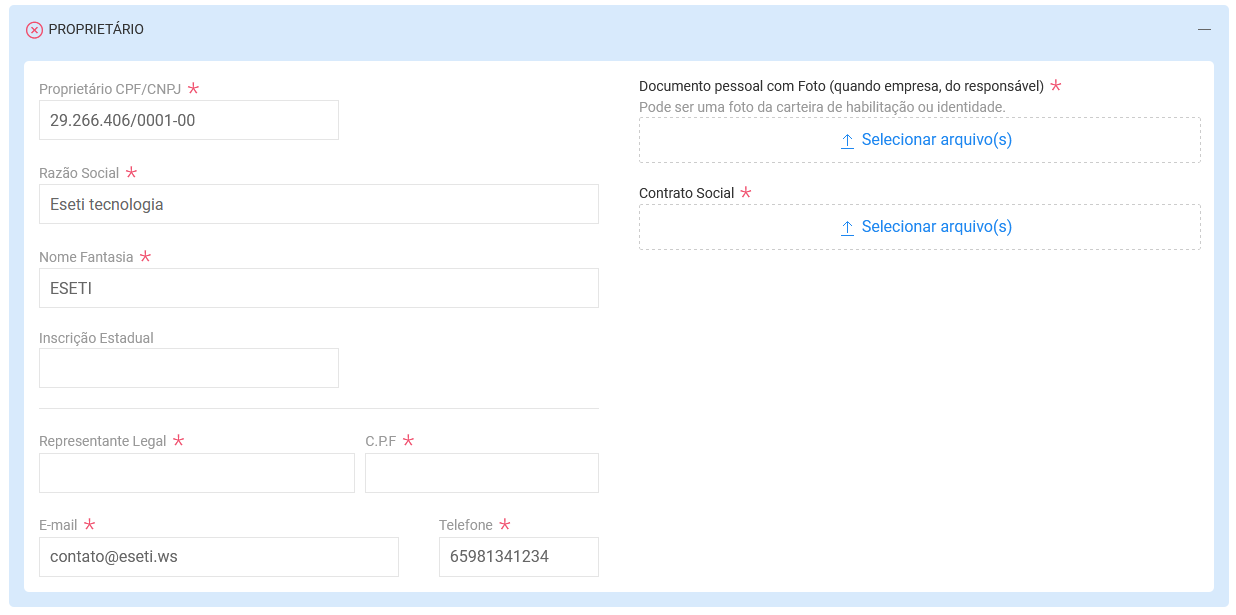
Depois de peenchido corretamente, ele irá mostrar o indicador verde. sinalizando que os dados obrigatórios foram preenchidos:
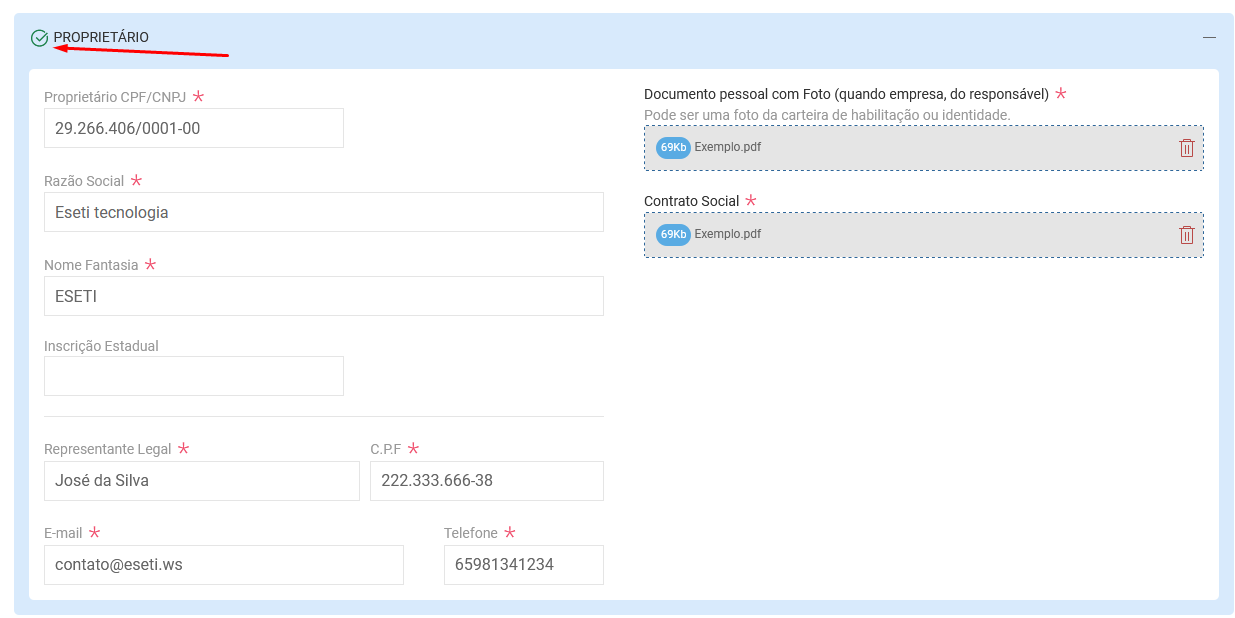
3 - Dados do Imóvel
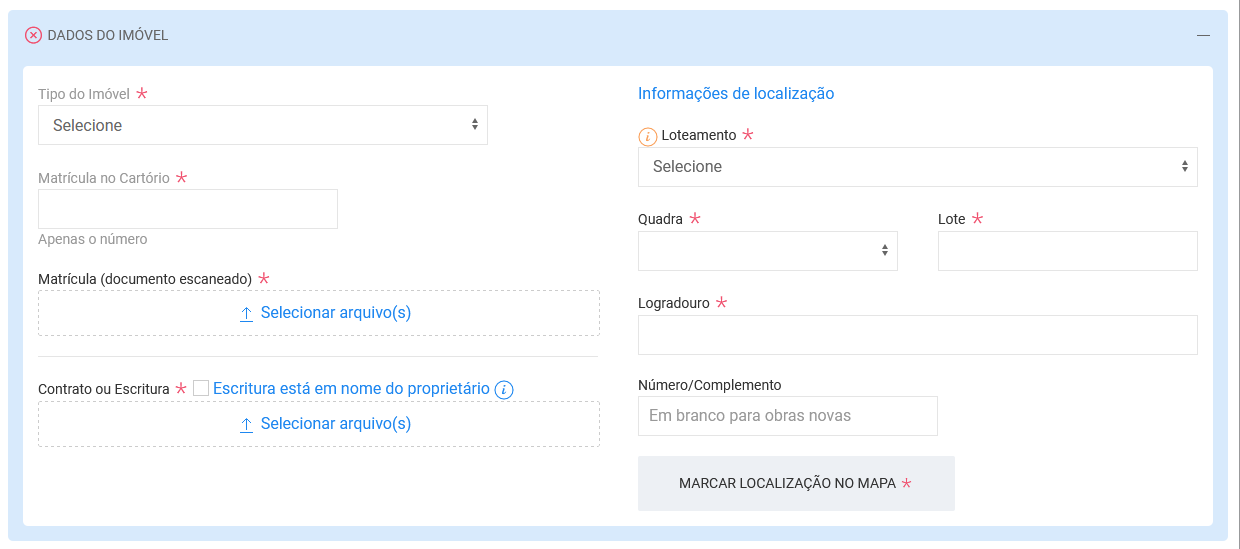
- No loteamento serão exibidos todos os loteamentos disponíveis para construção.
- Ao clicar em Marcar localização no mapa uma popup será exibida com o mapa da cidade:
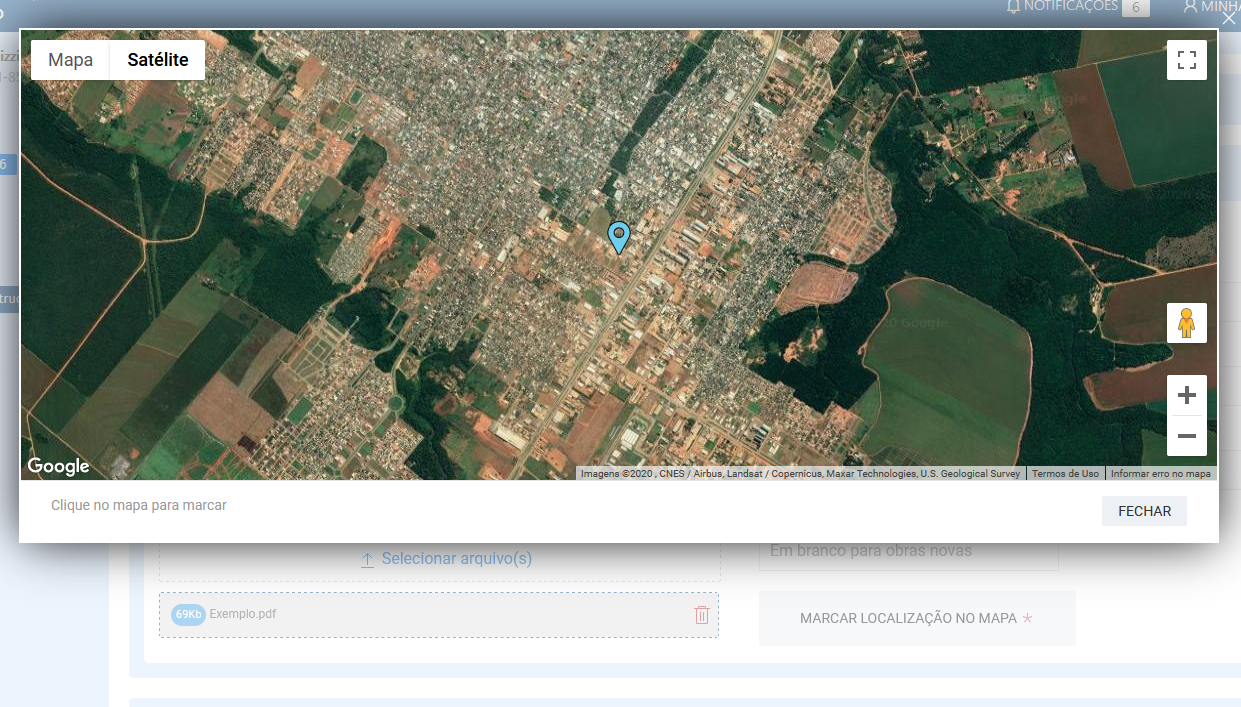
Como o mapa nem sempre está atualizado, a posição deve ser o mais próximo possível, mas não necessariamente exata, visto que muitos loteamentos novos não aparecerão no mapa.
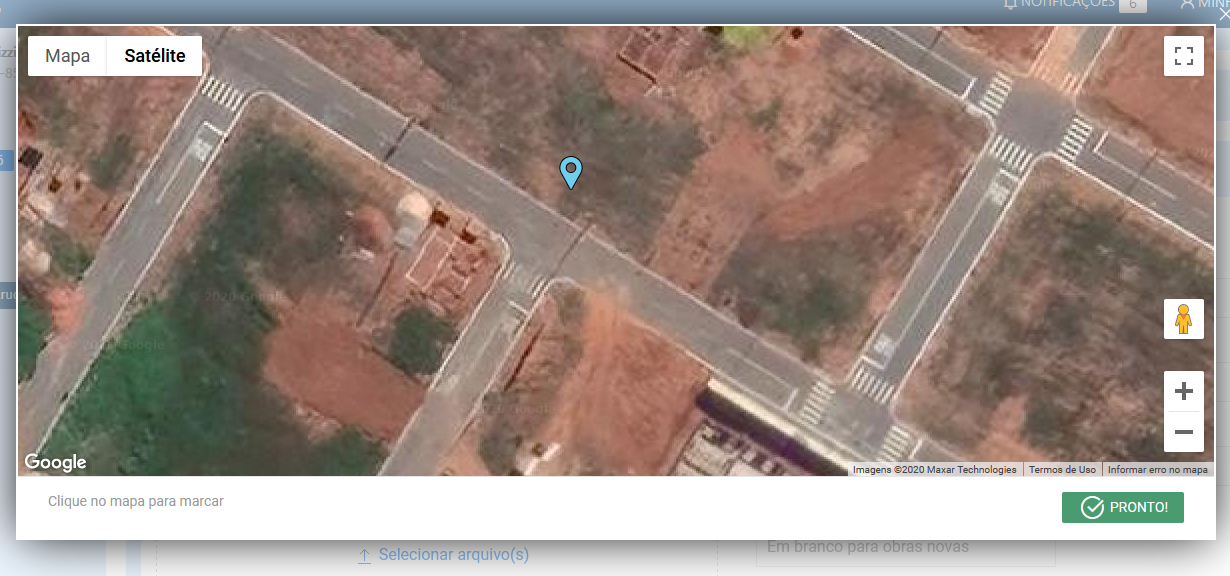
4 - Projeto
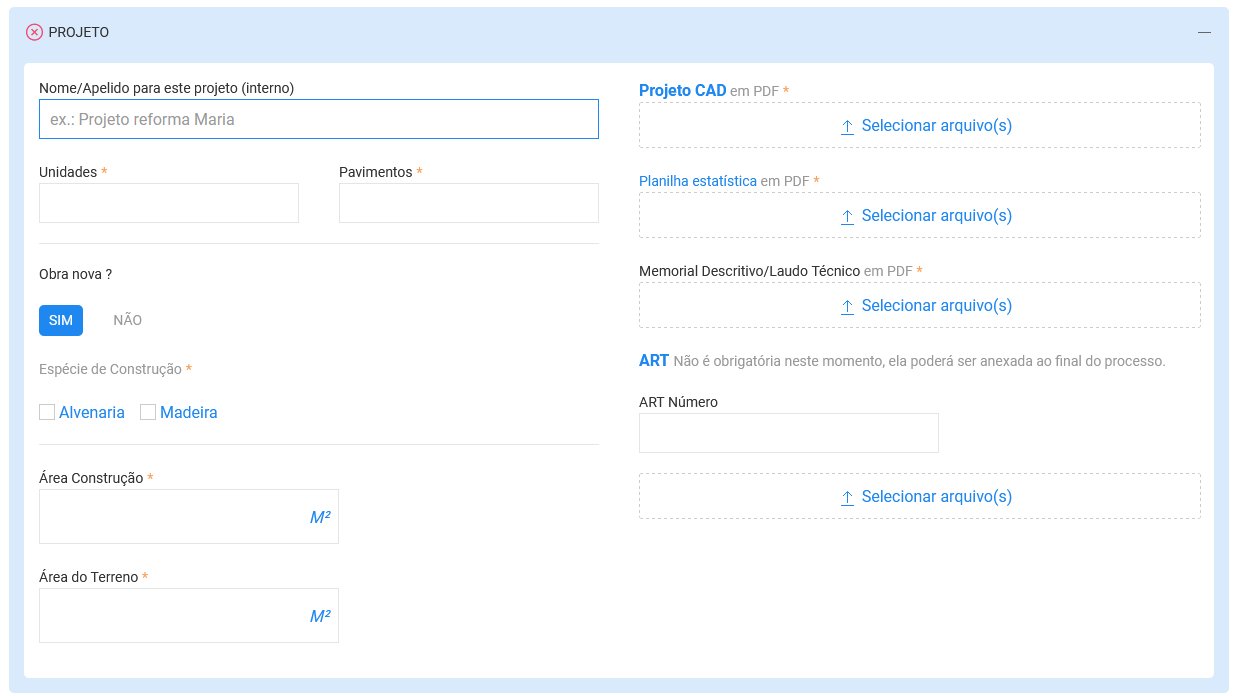
- Nome/Apelido é um nome para ajudar a identificar esse projeto e só será exibido para você.
- Projeto CAD aceita arquivos múltiplos no envio:
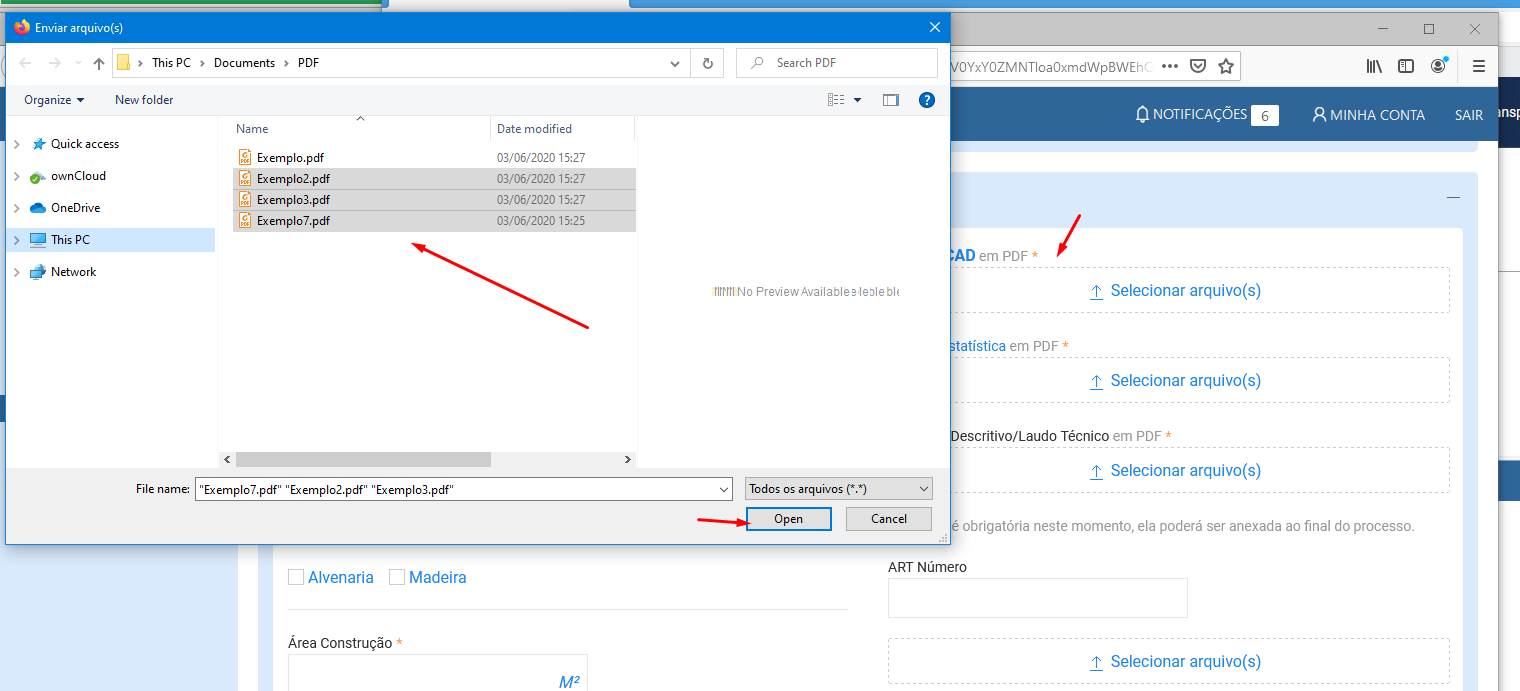
Por fim, todos os dados preenchidos, lembrando que a ART não é obrigatória nesta fase, mas pode ser informada.
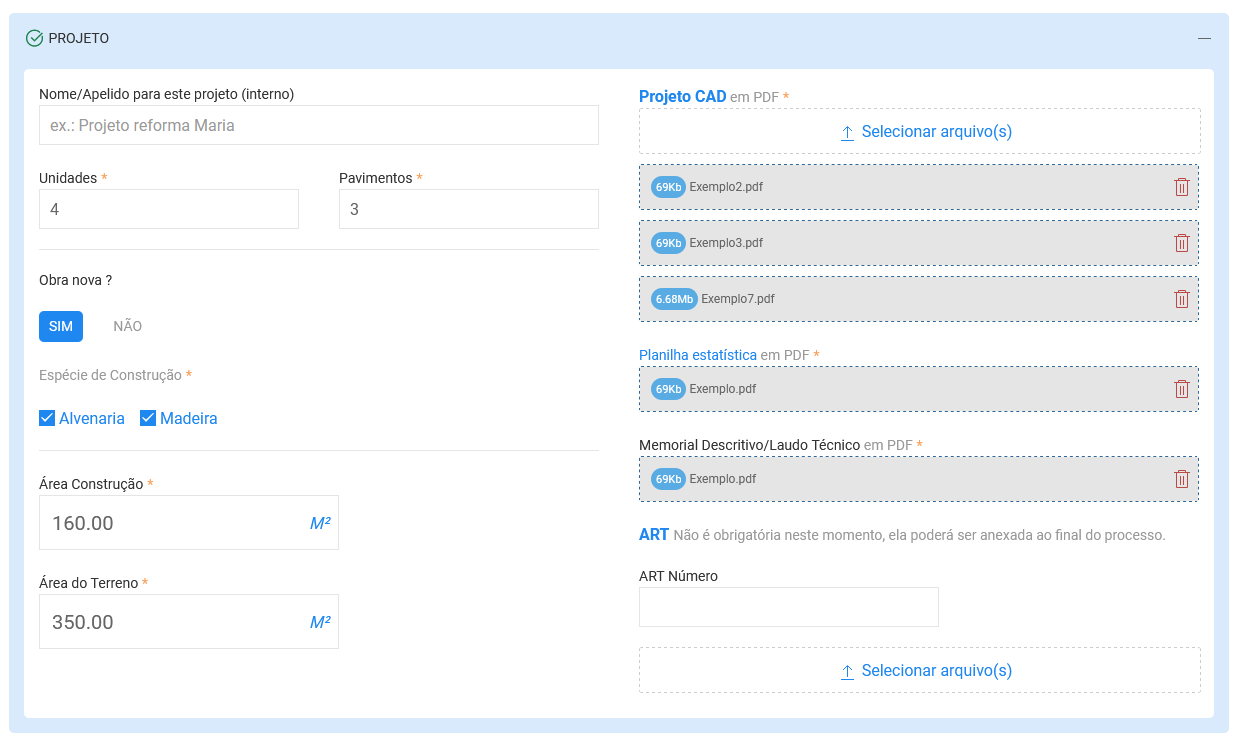
Com todos os dados preenchidos, clicar em Criar Processo:
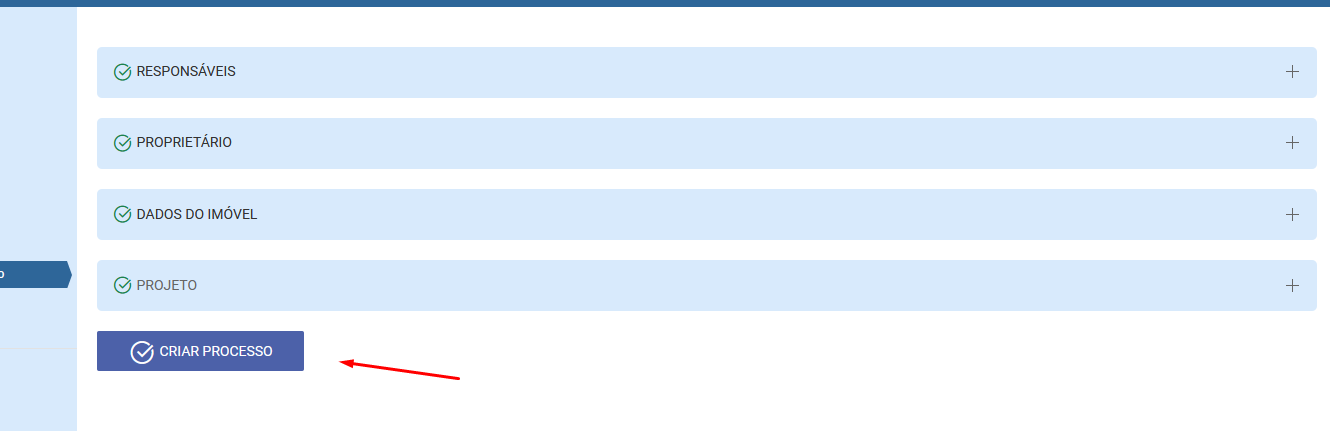
Será gerado um número de processo e você será direcionado a tela deste processo:
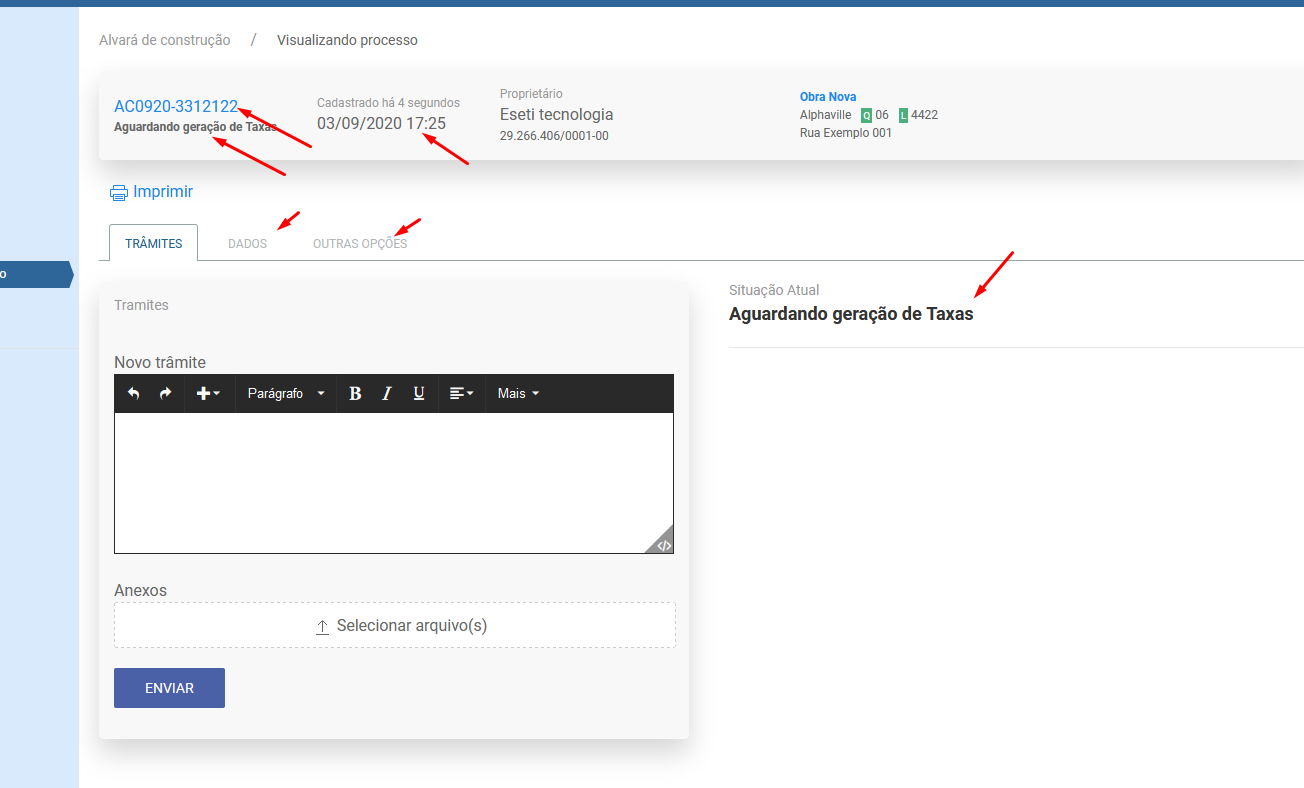
Todos os projetos serão exibidos clicando no menu lateral Alvará de construção:
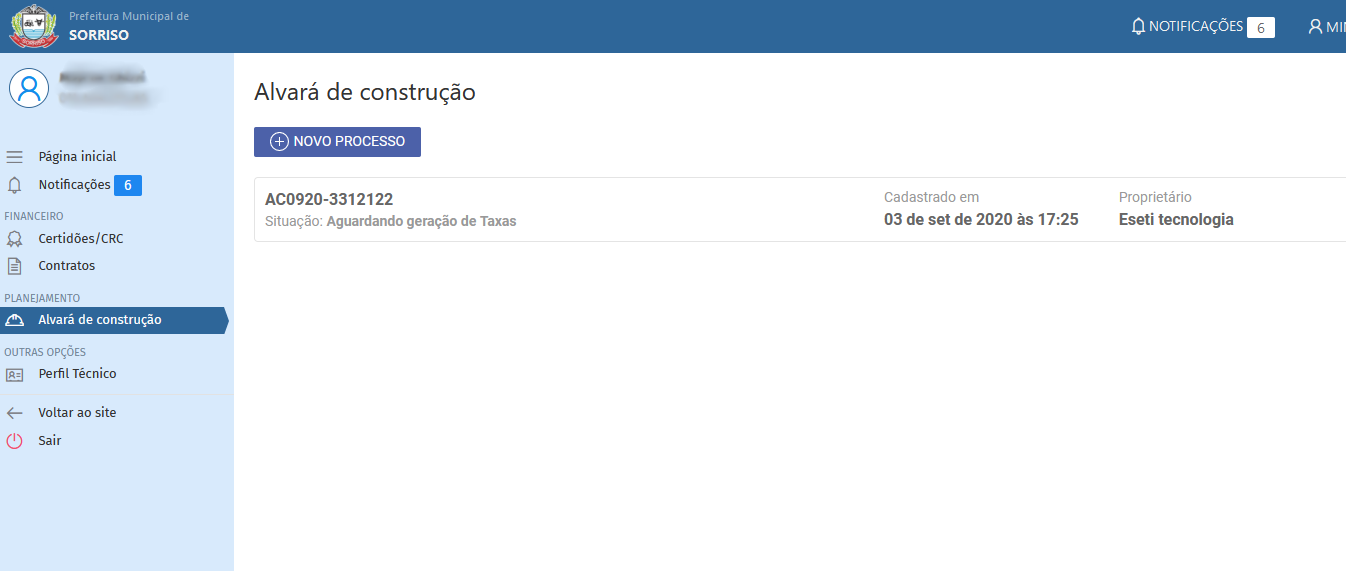

 English
English
 Espanol
Espanol
 中国人
中国人